Rumah >masalah biasa >Betulkan: Perkhidmatan Ancaman Pembela Microsoft telah berhenti
Betulkan: Perkhidmatan Ancaman Pembela Microsoft telah berhenti
- WBOYke hadapan
- 2023-04-30 19:55:042974semak imbas
Windows Defender ialah penyelesaian keselamatan terbina dalam dalam Windows. Ia melindungi sistem anda daripada perisian hasad dan jenis ancaman berbahaya yang lain. Ini menjadikan Windows Defender satu-satunya keselamatan anda terhadap ancaman jika anda tidak mempunyai program antivirus lain.
Jika Windows Defender tidak berfungsi, sistem anda akan terdedah kepada banyak kelemahan. Biasanya, apabila perkhidmatan ancaman dihentikan, anda boleh mengklik butang "Mulakan semula", tetapi ini tidak selalu berfungsi. Nasib baik, kami telah mengumpulkan artikel ini untuk membantu anda menyelesaikan masalah ini.
Mengapa Windows Defender berhenti berfungsi?
Sebab paling biasa Windows Defender berhenti berfungsi ialah:
- Atur cara antivirus yang bercanggah - Jika anda menggunakan banyak penyelesaian antivirus yang berbeza, salah satu daripadanya Boleh menyebabkan Microsoft Perkhidmatan ancaman pertahanan dihentikan.
- Sekatan Organisasi - Jika anda menggunakan akaun kerja atau sekolah, organisasi anda mungkin telah menguatkuasakan tetapan Dasar Kumpulan yang menghalang anda daripada membuat perubahan tertentu.
- Profil Pengguna Rosak – Profil pengguna semasa anda mungkin rosak, terutamanya jika seseorang membuat perubahan pada pendaftaran.
- Virus - Terdapat juga kemungkinan bahawa jangkitan virus telah menguasai komputer anda dan mengatasi Perkhidmatan Ancaman Pembela Microsoft, jadi ia telah berhenti.
Bagaimana untuk memulakan semula Perkhidmatan Ancaman Windows?
Sebelum beralih kepada penyelesaian kompleks di bawah, cuba penyelesaian asas ini:
- Lumpuhkan atau nyahpasang perisian antivirus pihak ketiga. Pastikan untuk mengalih keluar semua sisa perisian.
- Semak kemas kini. Pastikan komputer anda menerima kemas kini daripada Microsoft melalui Kemas Kini Windows.
- Jalankan imbasan anti-perisian hasad pada komputer anda.
- Jalankan imbasan DISM dan SFC.
- Mulakan semula komputer anda. Memulakan semula kadangkala boleh membersihkan masalah yang disebabkan oleh tetapan perisian dan perkakasan.
1. Mulakan semula perkhidmatan Windows Defender
- Tekan kekunci + untuk membuka perintah run . WindowsR
- Taip services.msc dalam kotak dialog dan klik . Masukkan

- Navigasi ke Perkhidmatan Perlindungan Ancaman Lanjutan Windows Defender, klik kanan padanya dan pilih Properties.
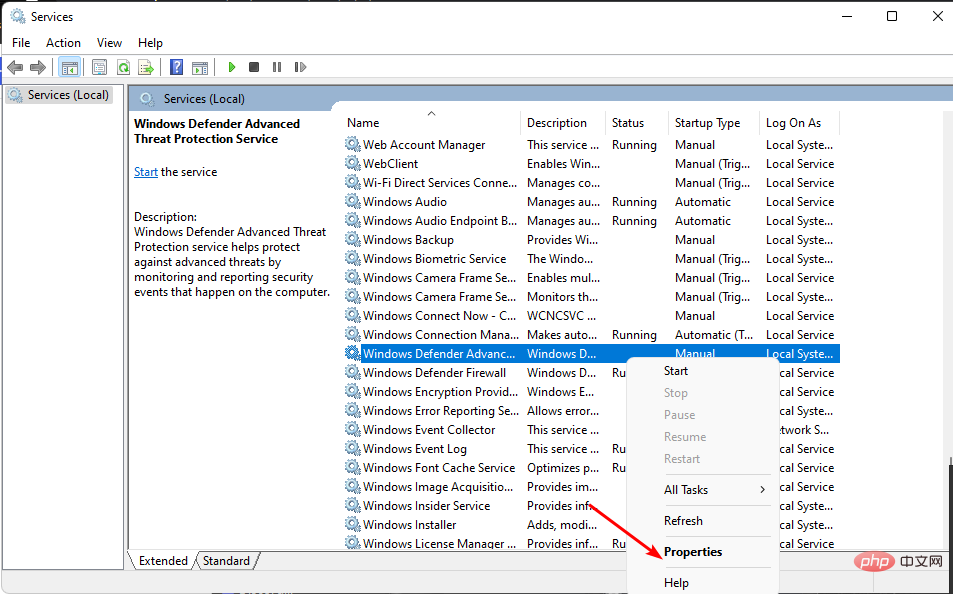
- Di bawah "Jenis permulaan", klik menu lungsur turun, pilih Automatik, klik Mula, dan klik Guna dan OK untuk menyimpan perubahan.
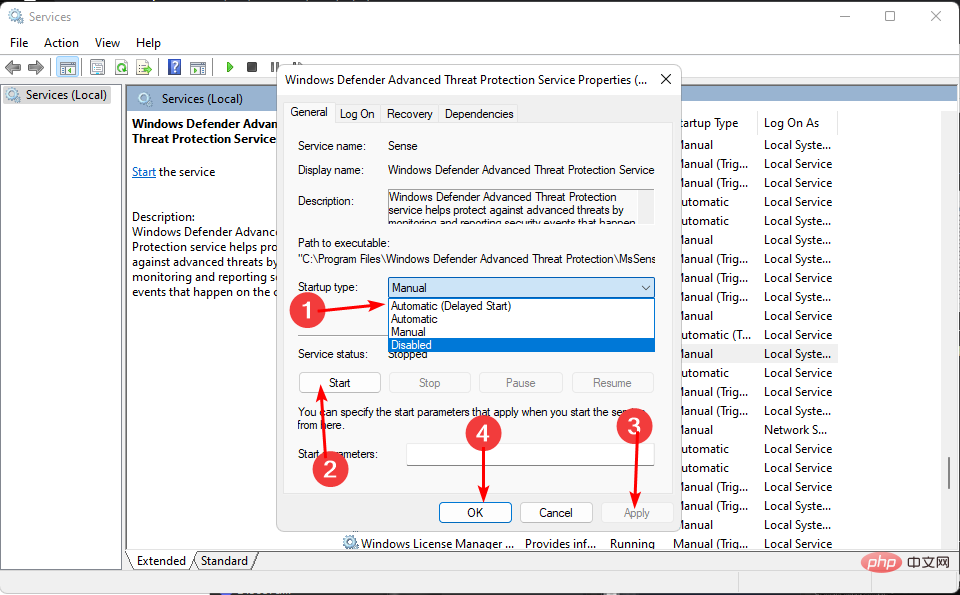
2. Putuskan sambungan akaun kerja/sekolah
- Ketik kekunci dan klik Tetapan. Windows
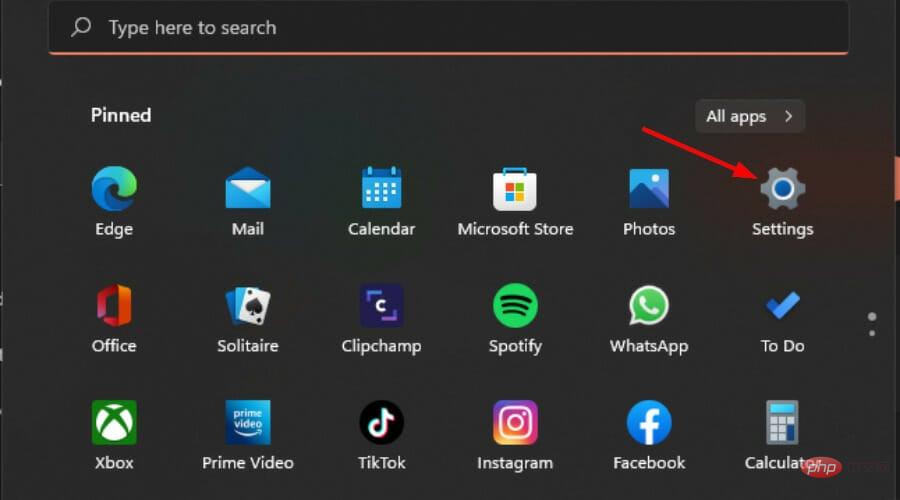
- Klik Akaun dalam anak tetingkap kiri dan pilih Akses tempat kerja dan sekolah.
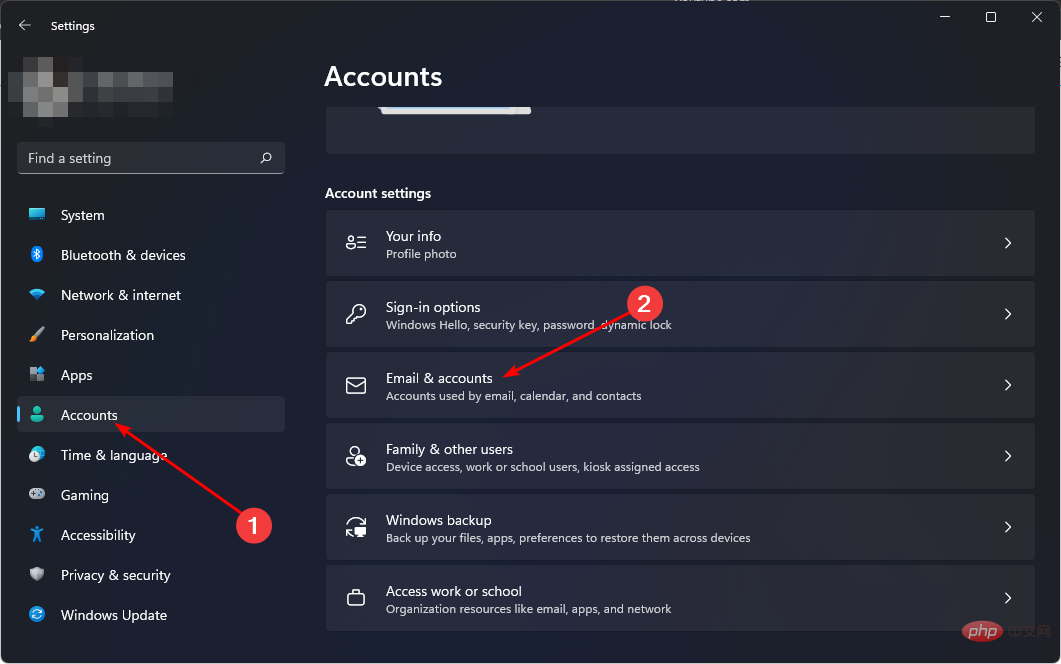
- Ketik butang Putuskan sambungan.
3. Untuk membetulkan kekunci Microsoft Defender
- , taip Powershell dalam bar carian dan pilih Jalankan sebagai pentadbir. Windows
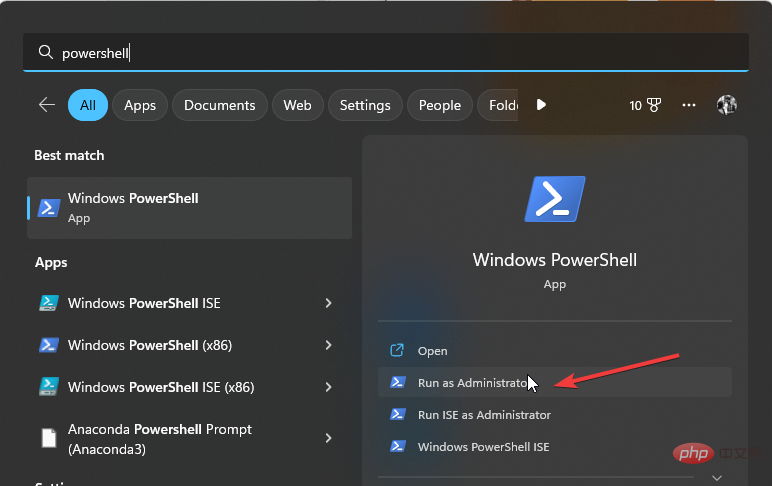
- Taip arahan berikut dan klik: Enter
<code><strong>Get-AppXPackage | Foreach {Add-AppxPackage -DisableDevelopmentMode -Register "$($_.InstallLocation)AppXManifest.xml"}</strong>Get-AppXPackage | Foreach {Add-AppxPackage -DisableDevelopmentMode -Register " $ ($_.InstallLocation)AppXManifest.xml"} - Mulakan semula komputer dan semak sama ada ralat wujud.
- Tekan kekunci + untuk membuka perintah run . WindowsR
-
Taip Registry Editor dalam kotak dialog dan klik untuk membuka Registry Editor. Masukkan
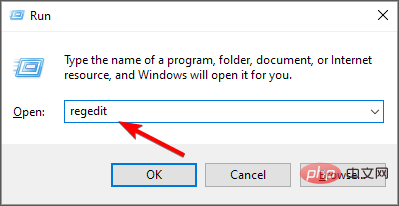
-
<strong>ComputerHKEY_LOCAL_MACHINESOFTWAREPoliciesMicrosoftWindows Defender</strong>Navigasi ke lokasi berikut: ComputerHKEY_LOCAL_MACHINESOFTWAREPoliciesMicrosoftWindows Defender 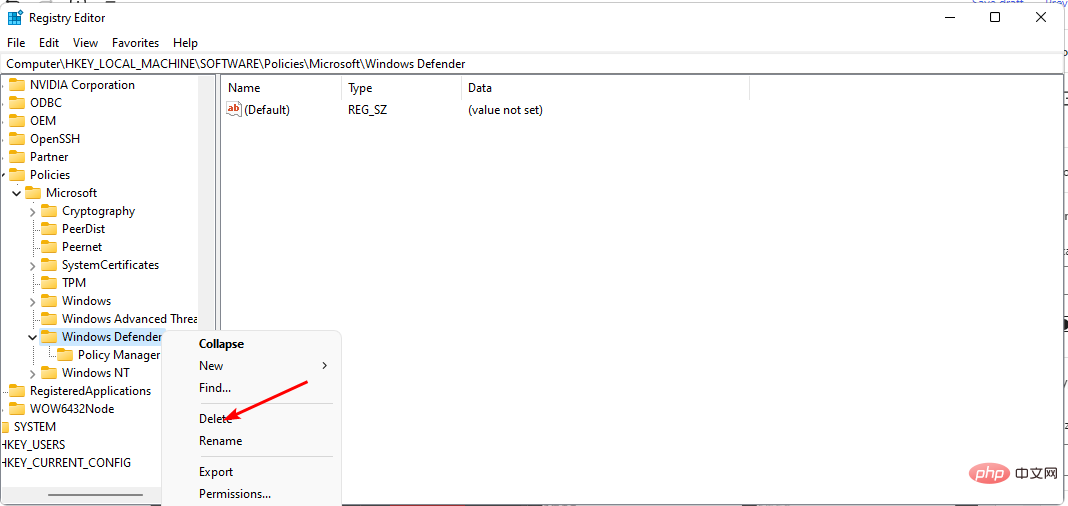 Padam folder Windows Defender dan mulakan semula PC anda.
Padam folder Windows Defender dan mulakan semula PC anda.
- 5. Cipta akaun pengguna baharu
- Tekan kekunci + untuk membuka perintah jalankan . Windows R
-
Taip netplwiz dan tekan .
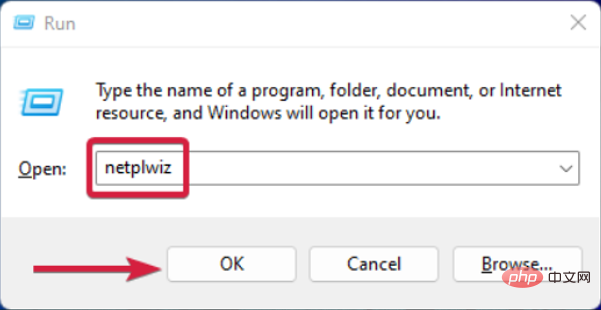 Masukkan
Masukkan - Klik Tambah
- dalam tetingkap Akaun Pengguna. Pilih "
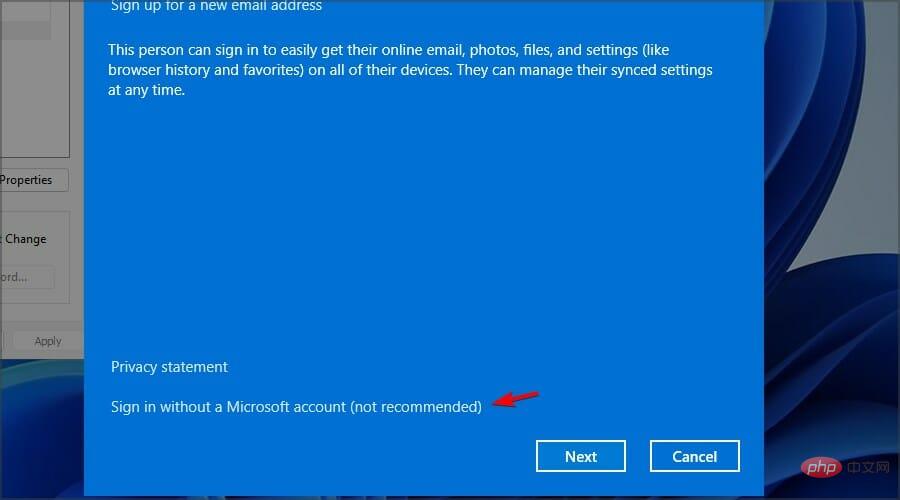 Log masuk tanpa akaun Microsoft (tidak disyorkan) ".
Log masuk tanpa akaun Microsoft (tidak disyorkan) ". - Klik butang Akaun Tempatan.
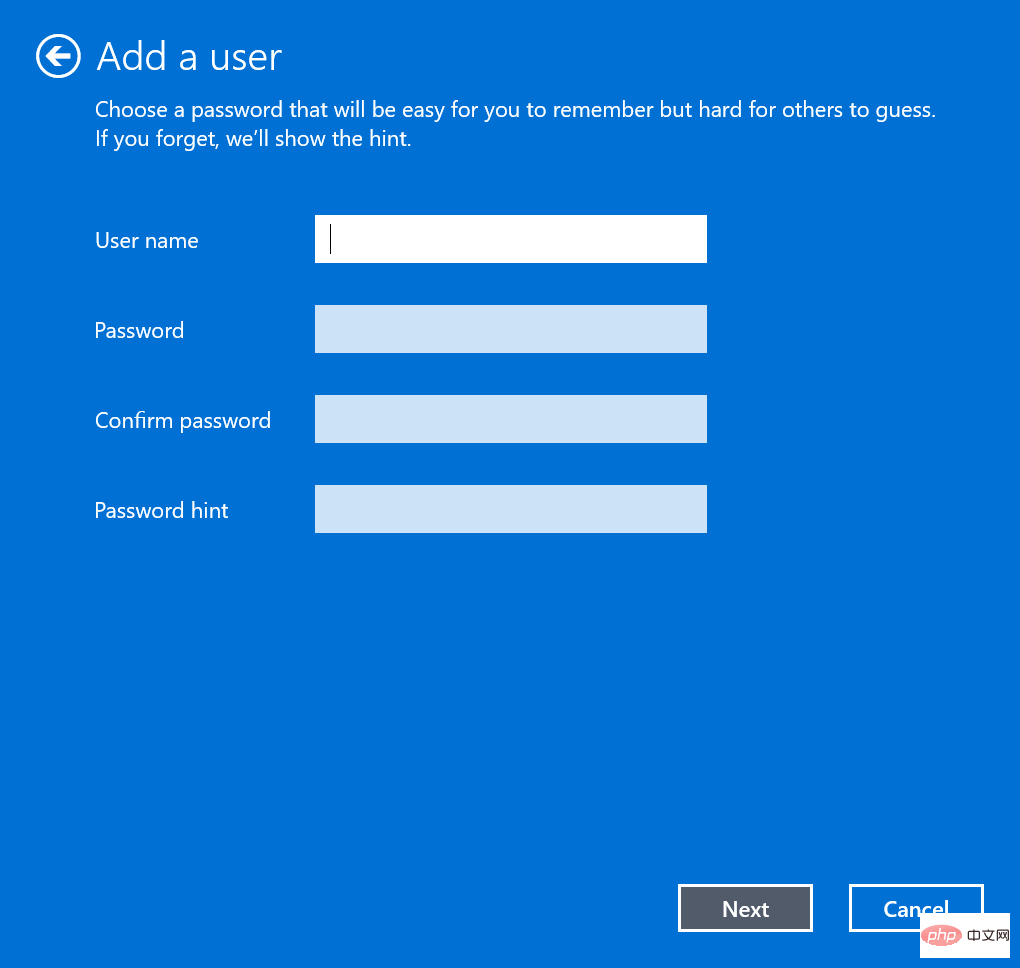 Masukkan nama pengguna dan kata laluan untuk akaun pengguna baharu (pilihan) dan gesaan (sekiranya kata laluan ditetapkan). Setelah selesai, klik Seterusnya.
Masukkan nama pengguna dan kata laluan untuk akaun pengguna baharu (pilihan) dan gesaan (sekiranya kata laluan ditetapkan). Setelah selesai, klik Seterusnya. -
Klik "
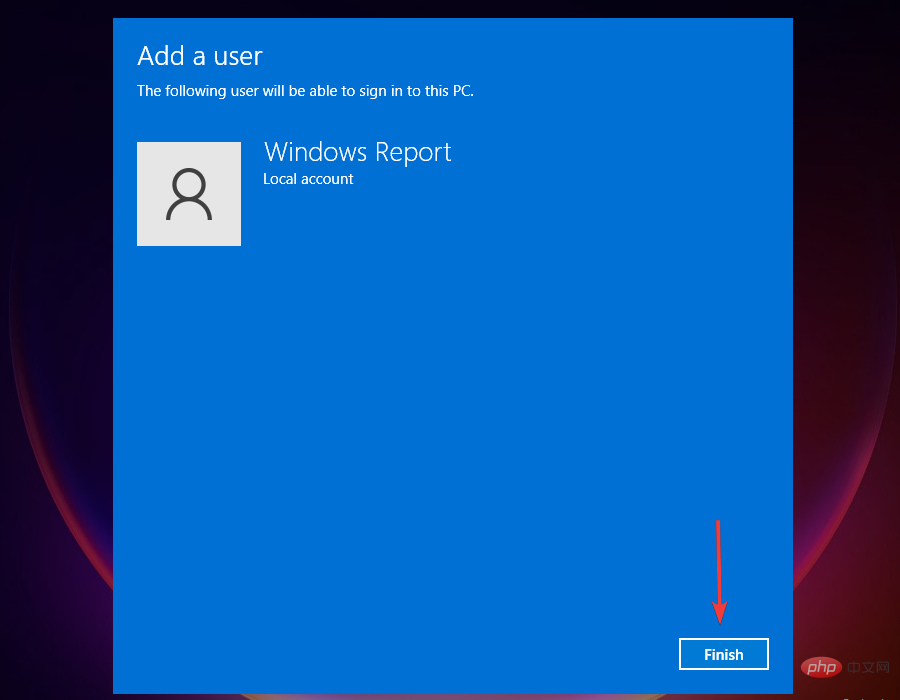 Selesai " untuk membuat akaun setempat.
Selesai " untuk membuat akaun setempat.
Petua Pakar:
Sesetengah masalah PC sukar diselesaikan, terutamanya apabila ia melibatkan repositori yang rosak atau kehilangan fail Windows. Jika anda menghadapi masalah membetulkan ralat, sistem anda mungkin rosak sebahagiannya.
Selepas log masuk ke profil baharu, uji dan semak bahawa Perkhidmatan Ancaman Pembela Microsoft berjalan dengan lancar. Jika ya, anda boleh membuat kesimpulan bahawa profil anda sebelum ini rosak dan mengambil langkah yang perlu untuk membaikinya.
6. Dayakan semula Windows Defender
- Klik ikon menu Mula, taip cmd dalam bar carian dan pilih Jalankan sebagai pentadbir.

- Taip arahan berikut dan klik: Enter
<code><strong>REG DELETE "HKLMSOFTWAREPoliciesMicrosoftWindows Defender" /v DisableAntiSpyware</strong>REG DELETE "HKLMSOFTWAREPoliciesMicrosoftWindows Defender" /v DisableAntiSpyware
7. Alih keluar Sekatan Dasar Kumpulan
-
kekunci, taip cmd dalam bar carian dan klik Jalankan sebagai pentadbir. Windows

-
Taip arahan berikut dan tekan selepas setiap arahan: Enter
<strong>reg delete "HKCUSoftwareMicrosoftWindowsCurrentVersionPolicies" /f</strong><code><strong>reg delete "HKCUSoftwareMicrosoftWindowsSelfHost" /f</strong>reg delete "HKCUSoftwareMicrosoftWindowsCurrentVersionPolicies" /f<strong>reg delete "HKCUSoftwarePolicies" /f reg delete "HKLMSoftwareMicrosoftPolicies" /f</strong><code><strong>reg delete "HKLMSoftwareMicrosoftWindowsCurrentVersionPolicies" /f</strong>reg delete "HKCUSoftwareMicrosoftWindowsSelfHost" /f<strong>reg delete "HKLMSoftwareMicrosoftWindowsCurrentVersionWindowsStoreWindowsUpdate" /f</strong><code><strong>reg delete "HKLMSoftwareMicrosoftWindowsSelfHost" /f reg delete "HKLMSoftwarePolicies" /f</strong>reg delete "HKCUSoftwarePolicies" /f reg delete "HKLMSoftwareMicrosoftPolicies" /f<strong>reg delete "HKLMSoftwareWOW6432NodeMicrosoftPolicies" /f</strong>code><code><strong>reg delete "HKLMSoftwareWOW6432NodeMicrosoftWindowsCurrentVersionPolicies" /f</strong>reg delete "HKLMSoftwareMicrosoftWindowsCurrentVersionPolicies" /f<strong>reg delete "HKLMSoftwareWOW6432NodeMicrosoftWindowsCurrentVersionWindowsStoreWindowsUpdate" /f </strong>reg delete "HKLMSoftwareMicrosoftWindowsCurrentVersionWindowsStoreWindowsUpdate" /f
<p>reg delete "HKLMSoftwareMicrosoftWindowsCurrentVersionWindowsStoreWindowsUpdate" /f</p><p>reg delete "HKLMSoftwareMicrosoft " /f reg padamkan "HKLMSoftwarePolicies" /f</p><p>reg delete "HKLMSoftwareWOW6432NodeMicrosoftPolicies" /f</p>reg delete "HKLMSoftwareWOW6432NodeMicrosoftPolicies" /freg delete "HKLMSoftwareWOW6432NodeMicrosoftsionf reg delete "HKLMSoftwareWOW6432NodeMicrosoftWindowsCurrentVersionWindowsStoreWindowsUpdate" /f Memadamkan kunci pendaftaran di atas akan melumpuhkan tetapan yang diuruskan oleh organisasi anda lebih mengawal sistem anda. Anda mungkin mendapat ralat semasa menjalankan beberapa daripada ini, tetapi ini tidak sepatutnya menyebabkan penggera kerana ia hanya bermakna entri tidak ada pada PC anda. Jika anda telah mencuba semua penyelesaian ini dan tiada satu pun daripadanya nampaknya berkesan, kami mengesyorkan anda melakukan pemulihan sistem. Ini boleh membantu anda kembali ke titik sebelumnya di mana Windows tidak mempunyai masalah. Jika anda belum mencipta titik pemulihan lagi, cuba pemasangan Windows yang bersih. Ini sepatutnya membantu anda memulakan semula Windows tanpa masalah. Untuk soalan seperti ini, penting untuk mempertimbangkan sama ada Windows 11 memerlukan program antivirus. Atas ialah kandungan terperinci Betulkan: Perkhidmatan Ancaman Pembela Microsoft telah berhenti. Untuk maklumat lanjut, sila ikut artikel berkaitan lain di laman web China PHP!

